I den här artikeln kommer vi att studera hur man installerar minio på Ubuntu 20.04-systemet med terminalen. Det är en så enkel installationsprocess av Minio Server på Ubuntu-systemet.
Installationssteg för minioserver på Ubuntu 20.04
Vi måste använda de två komponenterna för minioinstallation. Den ena är att minio-servern körs i webbläsaren, som lagrar stora data i form av objekt, och den andra är en klient, ett kommandoradsverktyg för att kommunicera mellan användaren och servern. Låt oss börja installationen.
Installerar minioserver
Följande steg är involverade när minio-servern installeras på ett Ubuntu-system. Låt oss förklara varje steg kort.
Steg 1: Ladda ner Minio-serverpaketet (binärt paket)
Ladda först ned paketen för Minio Server-installation med wget-kommandot och använd nedladdningslänken med wget-kommandot på följande sätt.
$ wget https: // dl.minio.io / server / minio / release / linux-amd64 / minio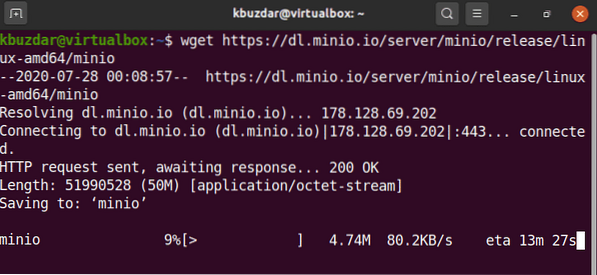
Ovanstående nedladdningsprocess tar tid att slutföra helt. Därefter sparas den nedladdade filen som standard i din hemkatalog.
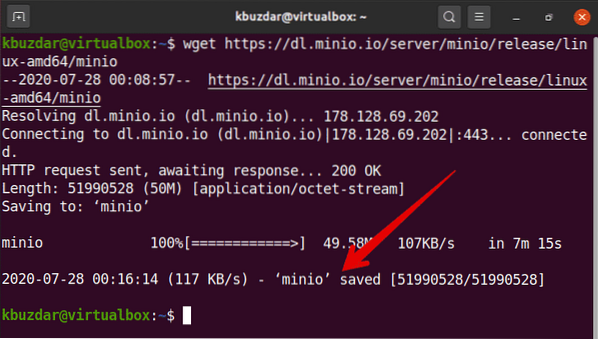
Steg 2: Ställ in körbara behörigheter
När miniofilen har laddats ner måste du ställa in körbar behörighet för en nedladdad miniofil. För att göra detta, kör följande kommando i terminalen:
$ chmod + x minioSteg 3: Starta minio-servern
Kör nu följande kommando för att starta minio-servern.
$ sudo ./ minioserver / minioHär placeras den nedladdade filen med namnet minio i hemkatalogen. När du har utfört kommandot ovan ser du följande utdata i terminalfönstret. Utgången innehåller åtkomstnyckel, hemlig nyckel och systemets IP-adressinformation.
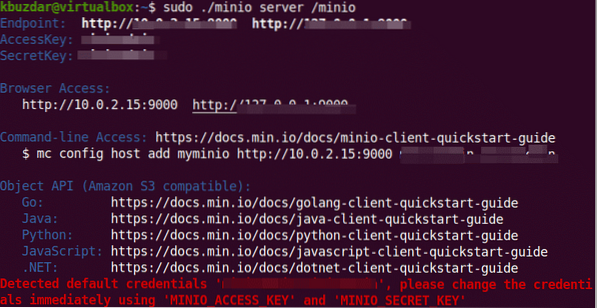
Du kan ställa in åtkomstnyckeln och hemlig nyckel genom att ändra dessa fält till minio-konfigurationsfilen.
Öppna webbläsaren på ditt system och klistra in den kopierade IP: n.
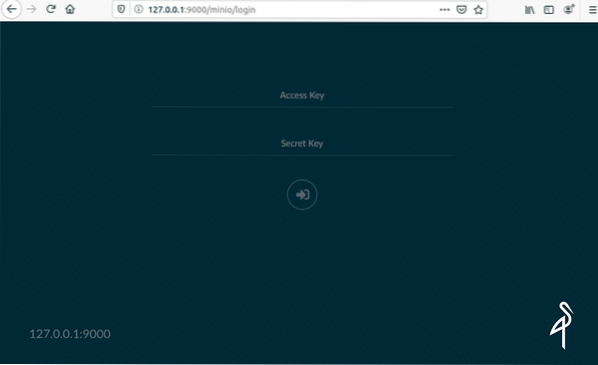
Du måste ange din hemliga nyckel och åtkomstnyckel i inloggningsfälten. Klicka nu på pilarikonen.
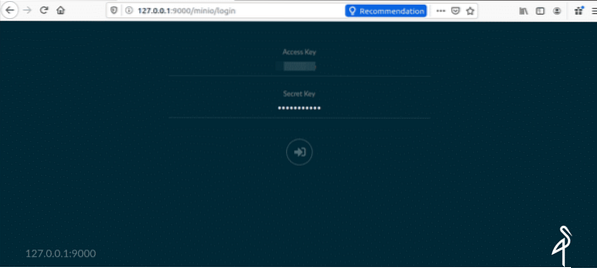
När du har loggat in visas följande fönster i webbläsaren.
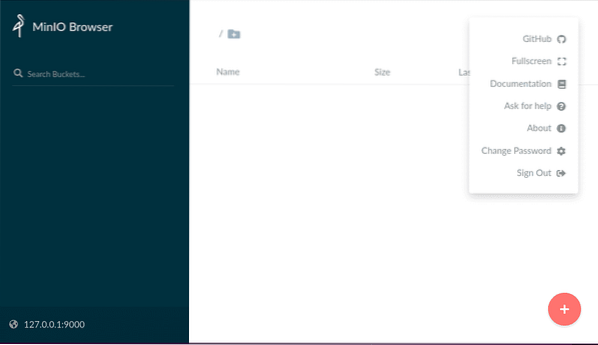
Installera Minio-klienten på Ubuntu 20.04
Minio-klienten är känd som mc en bättre ersättning för UNIX-kommandon som cat, cp mirror, ls och diff-kommandon. Minio-klienten stöder Amazon AWS och filsystemtjänster.
För att installera minio-klienten kan du ladda ner klientpaketet med följande wget-kommando:
$ wget https: // dl.minio.io / klient / mc / release / linux-amd64 / mc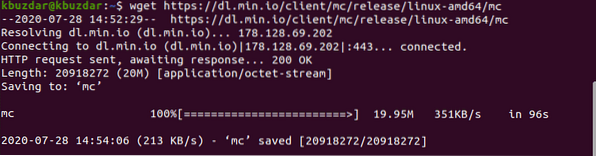
Sedan ställer du in körbar behörighet på den nedladdade mc-filen. Den här filen sparas också i din hemkatalog.
$ chmod + x mc
För att få hjälp relaterad till minio-klienten kan du visa listan med viktig information med kommandot nedan:
$ ./ mc hjälp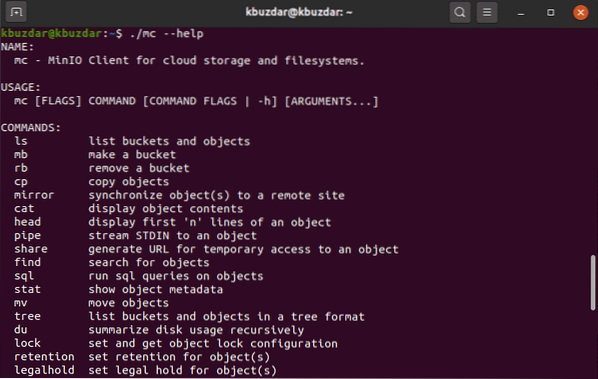
Konfiguration av minioklient
Du kan konfigurera minioklienten med en instans med följande kommando:
$ ./ mc config host lägg till minio http: // 127.0.0.1: 9000 Access_key Secret_keyI kommandot ovan klistrar du in din anslutande IP, åtkomst och hemliga nyckel.

Nu är minioklienten och servern installerad på ditt system.
Något användbart kommando för att använda minio
Här ges några användbara kommandon som hjälper dig när du laddar upp data på minioservern.
För att lista alla filer på minio-servern, använd följande kommando:
$ ./ mc lsFör att kata filinnehållet kör du kommandot nedan:
$ ./ mc kattFör att skapa en ny bucket använder du kommandot enligt följande:
$ ./ mc mbDu kan ta bort eller ta bort skopan med följande kommando:
$ ./ mc mb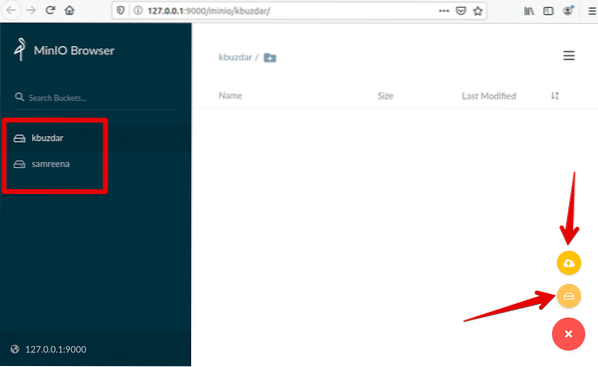
Njut av funktionerna på minioservern på ditt system.
Slutsats
Det handlar om minio. I den här artikeln har du lärt dig om installationen av en minio-server på Ubuntu 20.04.dessutom hur du kan ladda upp data på minioservern med hjälp av terminalkommandona. Jag hoppas att den här artikeln hjälper till att ställa in minio-servern på ditt system.
 Phenquestions
Phenquestions


